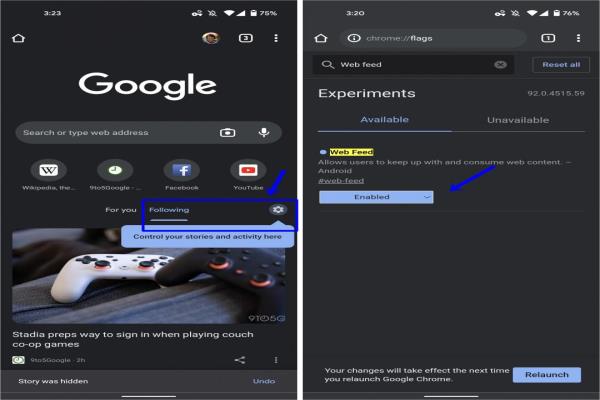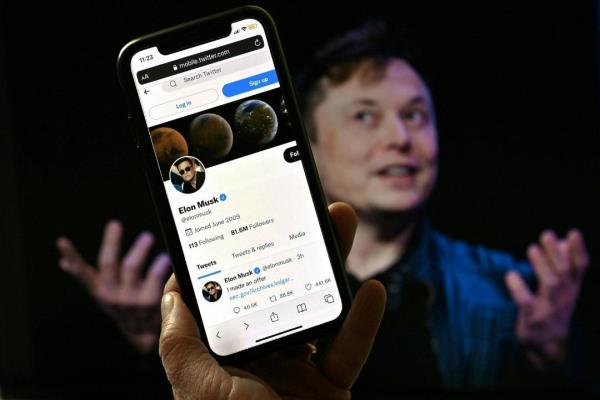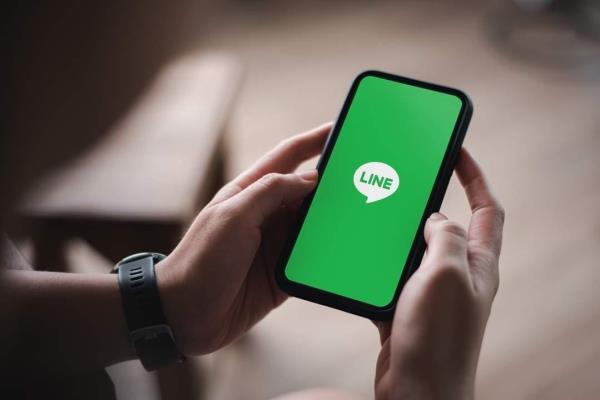iPhone 图形锁设定改为Apple Logo 锁头教学技巧
每次FaceID系列iPhone机型,解锁画面都会出现一个锁头图形锁,只有在FaceID脸部扫描后才会解开,那想不想将iPhone图形锁图改为“AppleLogo”标誌呢?这篇教学就来分享一招隐藏技巧,免越狱也能轻松修改iPhone解锁画面图形锁技巧。

iPhone图形锁设定修改技巧
本篇iPhone图形锁主要是修改FaceID锁头图案,利用特殊桌布方式将锁头改为AppleLogo,如果看腻FaceID锁头图形锁,可以利用这篇小技巧轻松修改,机型仅限FaceID浏海机型才能够套用。
步骤1.修改前,要先关闭“深色外观会调暗背景图片”功能,透过iOS“设定”>“背景图片”内,将“深色外观会调暗背景图片”关闭。
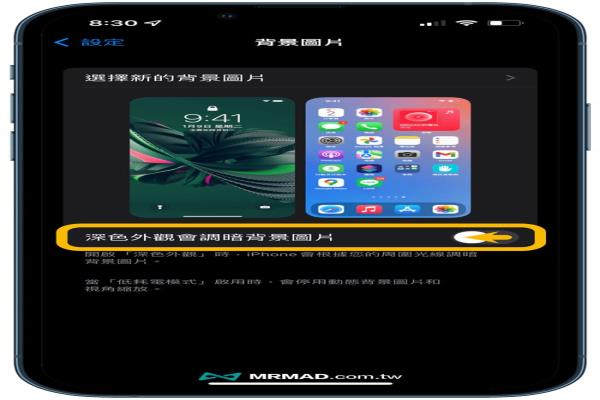
步骤2.利用iOS内建更换桌布功能,位置在“设定”>“背景图片”点选“选择新的背景图片”,选择本篇提供的锁头桌布(下载位置在本篇文末),透用时记得先将“视角缩放”改成关闭,最后再点击“设定”,注意套用桌布时不要调整大小。
备注:要是没看见“视角缩放”功能,到iOS设定内关闭“减少动态效果”功能,以及关闭“低耗电模式”才会显示。(位置在“设定”>“辅助使用”>“动态效果”)。

步骤3.直接选择“设定锁定画面”。
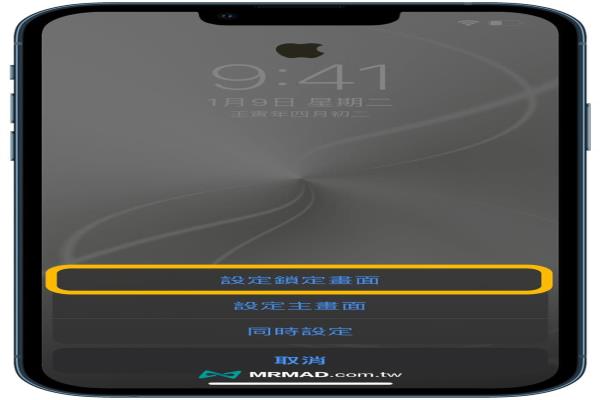
步骤4.再来将iPhone进入解锁画面后,就会发现FaceID屏幕锁头已经改为“AppleLogo”标誌,而且会跟随FaceID解锁摆动锁头。

iPhone图形锁桌布下载
依照自己机种下载适合大小的桌布,仅只能用在FaceID机种上,系统版本需要iOS13.2或新版本。

图形锁桌布下载技巧:点选要下载的LockScreen图片后,压住图片不放就能储存到设备相簿内。